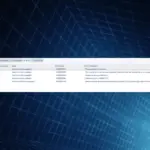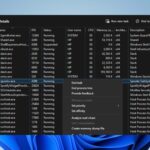- En raras ocasiones, los archivos de tu USB se convierten en accesos directos.
- Lo más probable es que la causa sea una infección de malware, por lo que le mostraremos las herramientas exactas que debe usar.
- No olvide visitar Antivirus Hub en el sitio web para obtener más consejos sobre cómo proteger sus dispositivos.
- En la sección Solución de problemas, encontrará pautas útiles para cualquier problema relacionado con el software que pueda tener.
Las unidades flash USB superaron a los CD y DVD hace mucho tiempo. Ofrecen grandes velocidades de lectura y escritura, son bastante compactos y actualmente puedes encontrarlos en tamaños grandes.
Pero existe una pequeña ventaja que tienen los discos y es que las unidades USB son bastante susceptibles a las amenazas maliciosas.
Un virus distintivo ocultará todos los archivos que almacenó en su unidad flash USB y solo agregará sus accesos directos.
Esto parece aterrador, ya que la primera suposición es que sus datos se han ido. no lo es Le mostraremos cómo recuperarlo a continuación.
¿Cómo recupero archivos USB de sus accesos directos?
1. Escanea en busca de malware
Como se mencionó, el problema puede deberse a datos dañados en la memoria USB.
Puede usar cualquier herramienta de terceros para buscar malware, pero asegúrese de que tenga la base de datos de virus más reciente.
Un escaneo rápido no será suficiente, así que asegúrese de ejecutar un escaneo profundo para asegurarse de que todos y cada uno de los archivos en su dispositivo estén verificados.
Le recomendamos que obtenga un software antivirus con múltiples capas de protección porque se ha demostrado que ofrecen la mejor seguridad para su dispositivo.
Además, asegúrese de utilizar una herramienta de seguridad con un firewall fuerte y una buena política de privacidad. Encontrará buenas opciones que marcan todas estas casillas y vienen a muy buenos precios o incluso gratis.
2. Utilice el símbolo del sistema
- No conecte el USB afectado hasta que todos los preparativos estén hechos y, obviamente, tampoco lo formatees todavía.
- Luego, habilite los archivos ocultos.
- Descargar y extraer Exterminador de ejecución automática.
- Ejecute la herramienta y enchufar tu memoria USB. (La utilidad eliminará todos autorun.ini archivos y protegerlo de una posible propagación de malware.)
- Ahora, haga clic derecho en Inicio y abra Símbolo del sistema (administrador).
- Copie y pegue el siguiente comando en la línea de comando y presione Entrar (no olvide reemplazar F con la letra de tu unidad flash USB):
- atributo -h -r -s /s /df:*.*
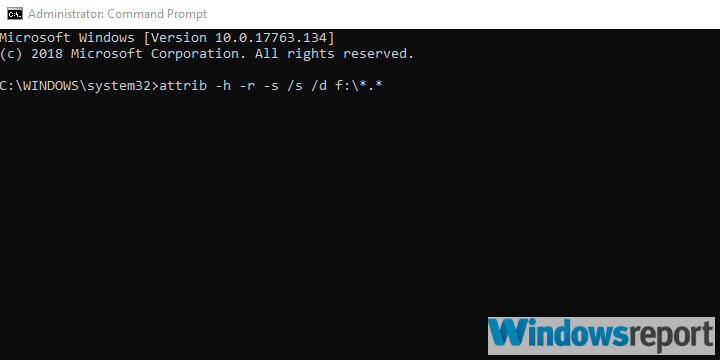
- atributo -h -r -s /s /df:*.*
- Después de ejecutar este comando, debería poder ver todos los archivos ocultos en el USB.
3. Utilice la herramienta de corrección de USB
Otra forma de eliminar una posible infección de virus en el USB es utilizar una ingeniosa herramienta antimalware de terceros, esta vez dedicada solo a este tipo de dispositivos.
Es posible que las herramientas antivirus clásicas no detecten malware específico que ataca el almacenamiento externo, oculta todos los datos y crea accesos directos para todos los archivos.
Este software que recomendamos se llama UsbFix y se especializa en resolver problemas causados por virus como el que estamos abordando aquí.
Siga estos pasos para usar UsbFix y resolver el problema:
- Descargar Usb Fix. (Si su antivirus lo bloquea, deshabilite el antivirus temporalmente).
- Enchufar tu USB unidad flash, pero no la abra.
- ejecutar el UsbFix.exe.
- Haga clic en Supresión y espere hasta que la herramienta termine.
- Abre tu memoria USB y, con suerte, sus archivos estarán allí, intactos.
4. Formatea tu unidad USB
- Conecte su unidad y haga una copia de seguridad de todos los archivos.
- Haga clic derecho en la unidad flash USB y seleccione Formato del menú contextual.
- Seleccione Formato rápido y seleccione gordo32 como el formato de la unidad.
- Espera hasta que el dispositivo esté formateado y listo, puedes volver a usarlo sin problemas.
Esto significa que tendrás que empezar desde cero con la copia de archivos en el dispositivo, pero al menos ahora sabes que es un dispositivo limpio.
Échale un vistazo también a este artículo, donde te explicamos qué hacer si desaparecen los archivos de tu USB.
Dicho esto, podemos concluir este artículo. Con suerte, estos pasos fueron útiles y finalmente podrá recuperar sus archivos mientras limpia la amenaza maliciosa en el proceso.
Asegúrese de decirnos en los comentarios si los pasos mencionados anteriormente lo ayudaron o no.